Microsoft Office Excel除了可以计算数据、绘制表格,还能插入文件?之前从来没试过不知道该怎么操作?没关系,小编今天给大家带来了超级详细的教程,为大家一步一步具体展示在excel中到底应该怎么插入excel文件,之前不会的小伙伴这次可要跟上喽。
1.打开Excel,点击功能区的【插入】选项卡,具体如图示。
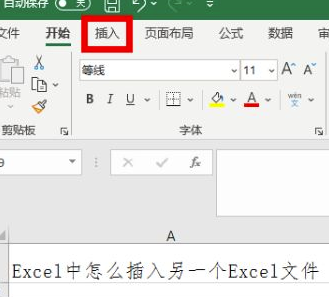
2.在插入选项卡中点击【文本】选项,具体如图示。
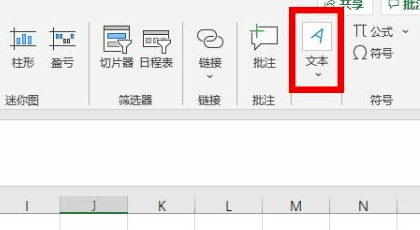
3.在文本选项菜单中,点击【对象】功能,具体如图示。
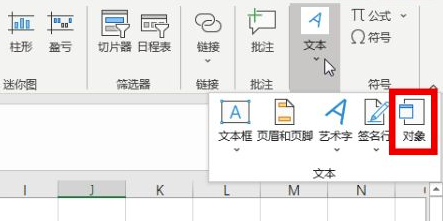
4.弹出插入对象对话框,点击【由文件创建】选项卡,具体如图示。
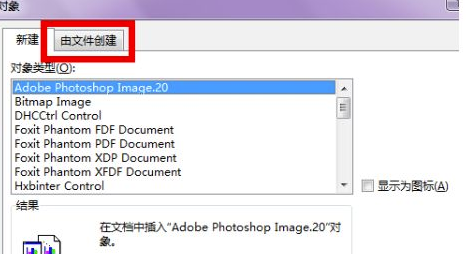
5.进入选项卡中,点击【浏览】,具体如图示。
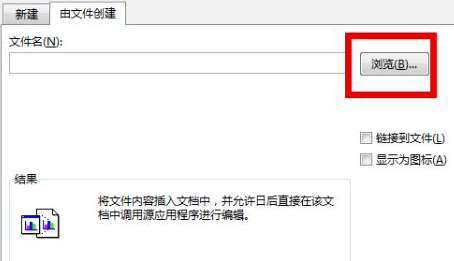
6.弹出文件选择,选中文件,点击【插入】,具体如图示。
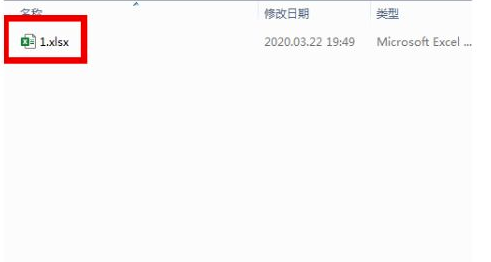
7.之后点击【显示为图标】选项,选中此项,具体如图示。
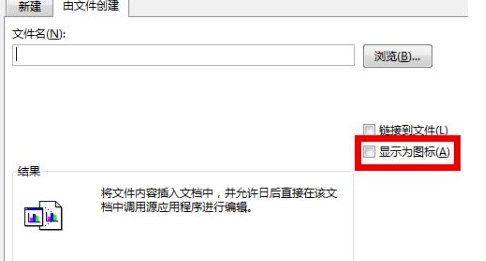
8.点击右下角的【确定】,插入Excel文件附件,完成,具体如图示。
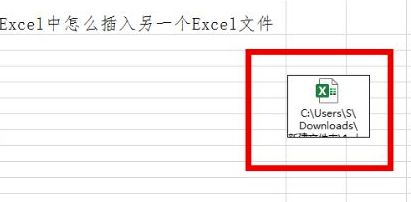
上面就是在excel中插入excel文件的具体方法了,如果有小伙伴之前没有尝试过,这次一定要跟着教程尝试一下,虽然这个技巧在我们的工作中并不是那种经常会用到的技巧,但“技多不压身”嘛,说不准哪天客户或者老板分给我们的任务中就会用到,有备无患哦。




